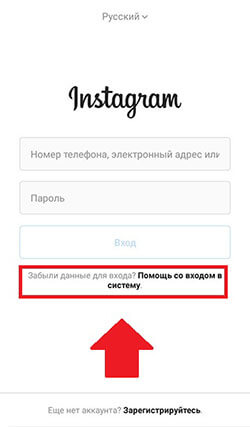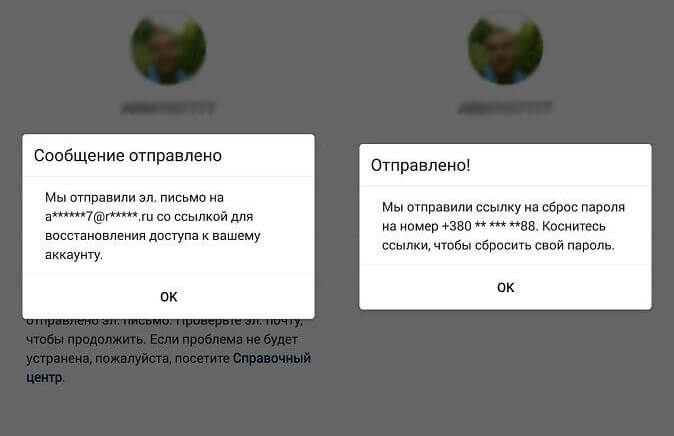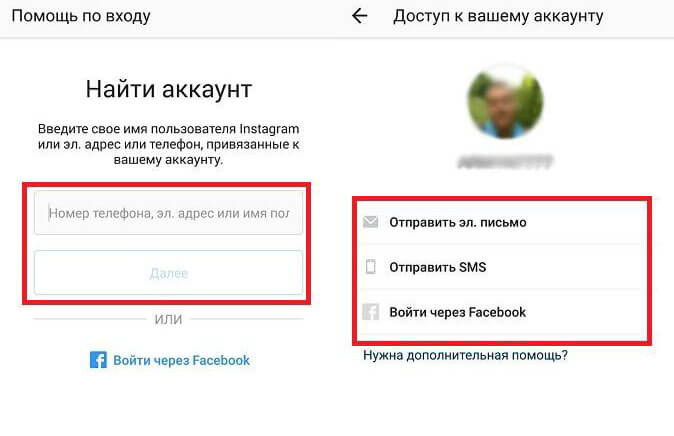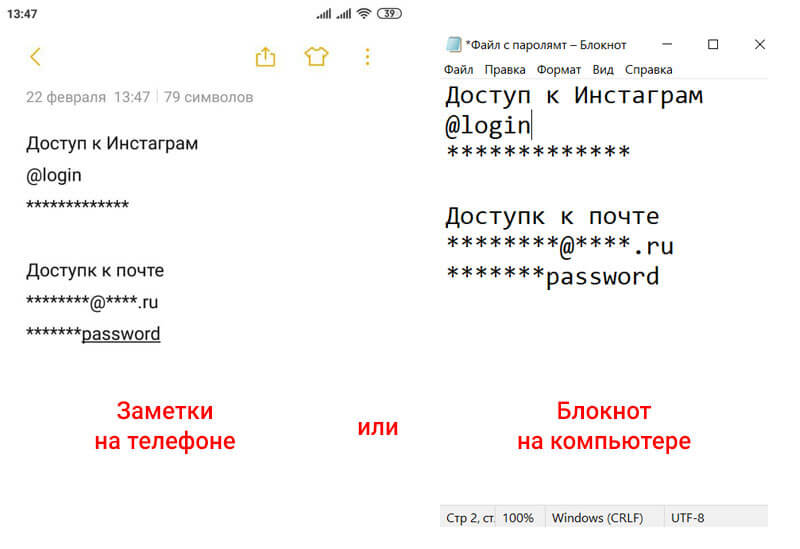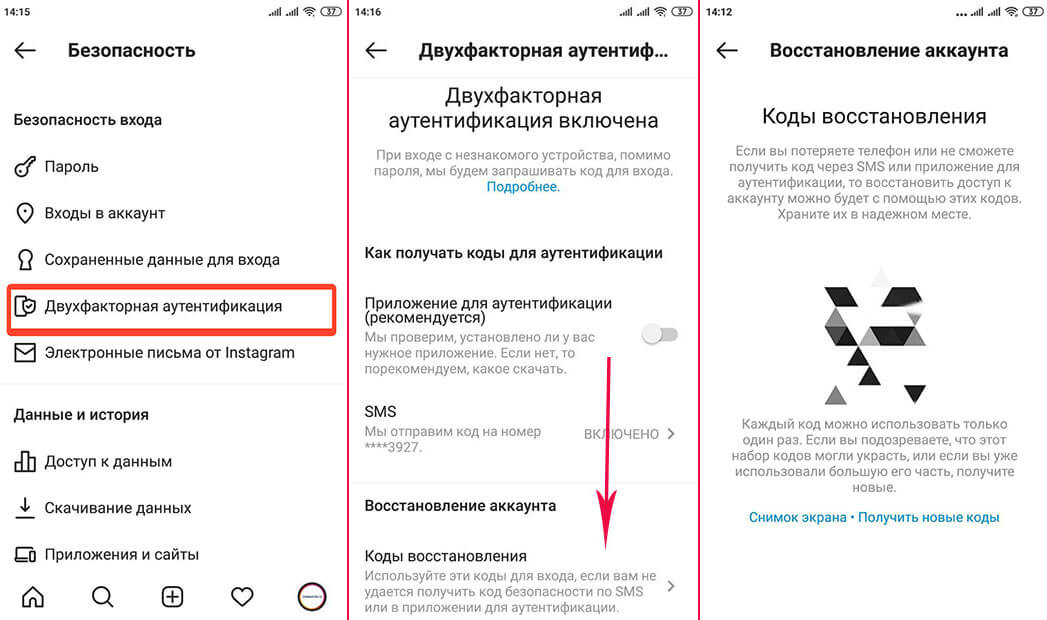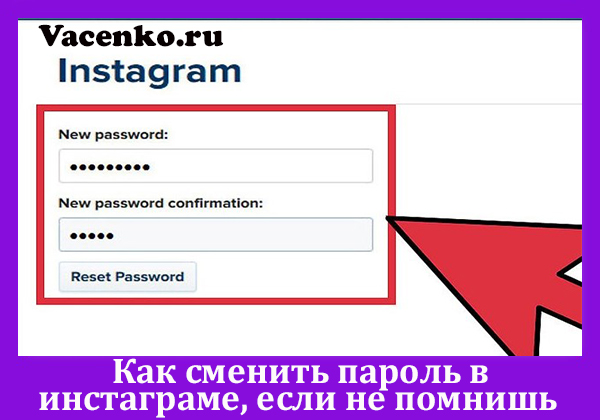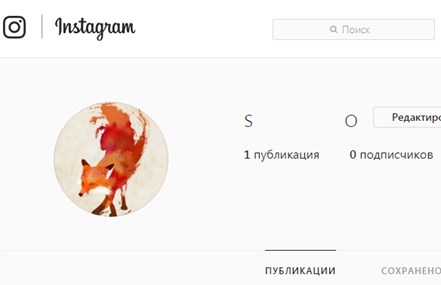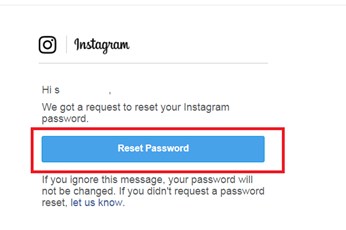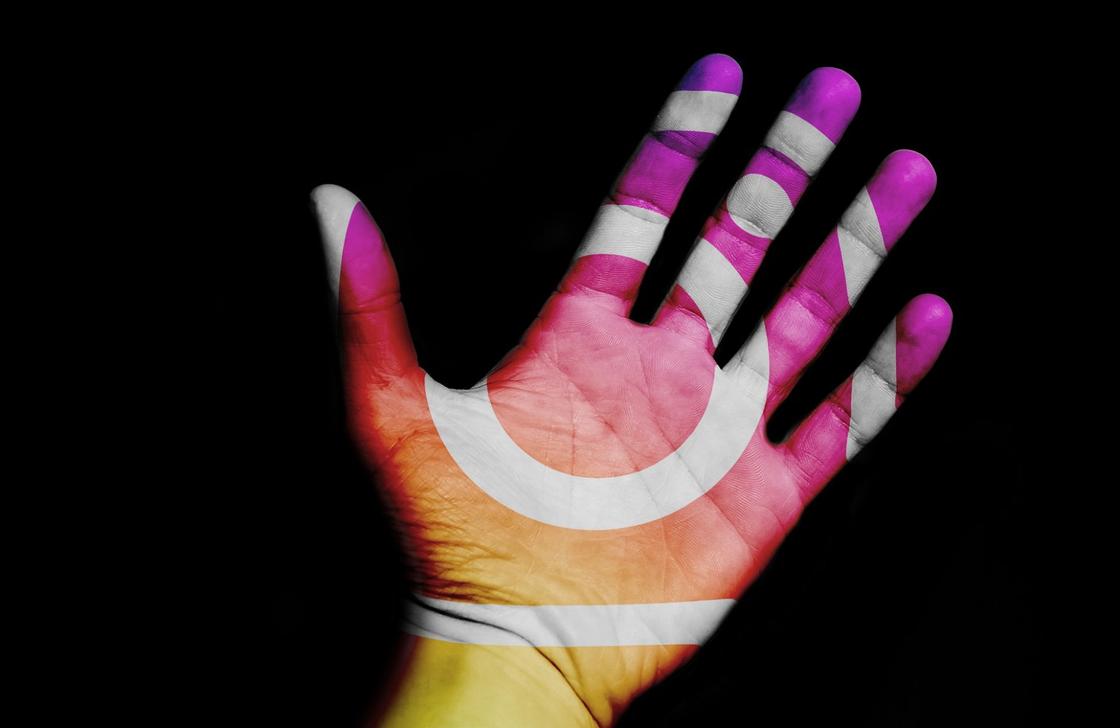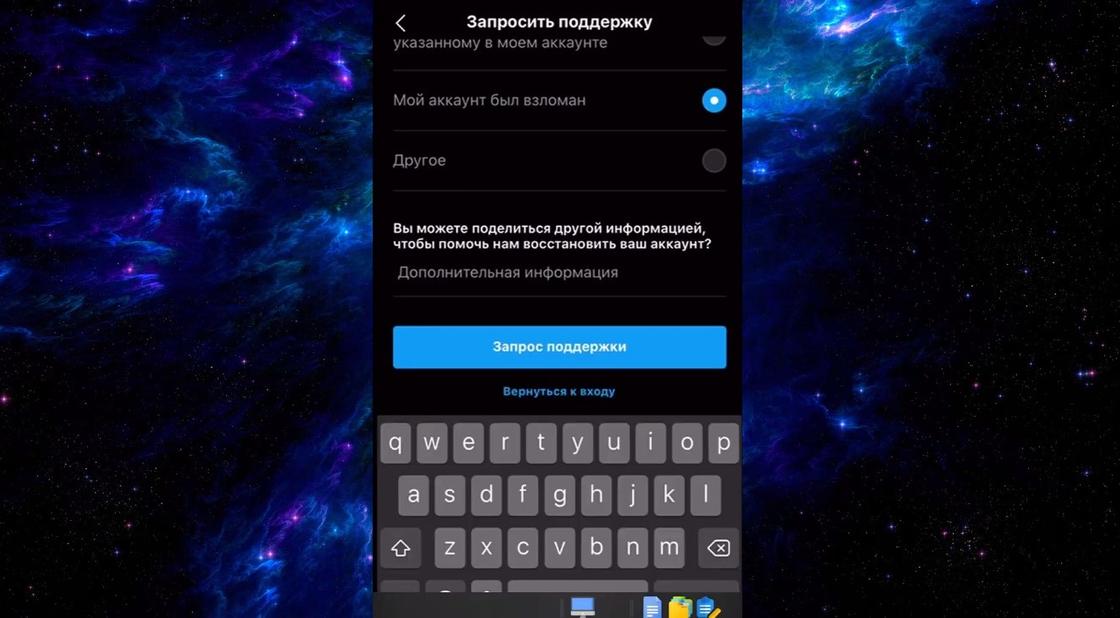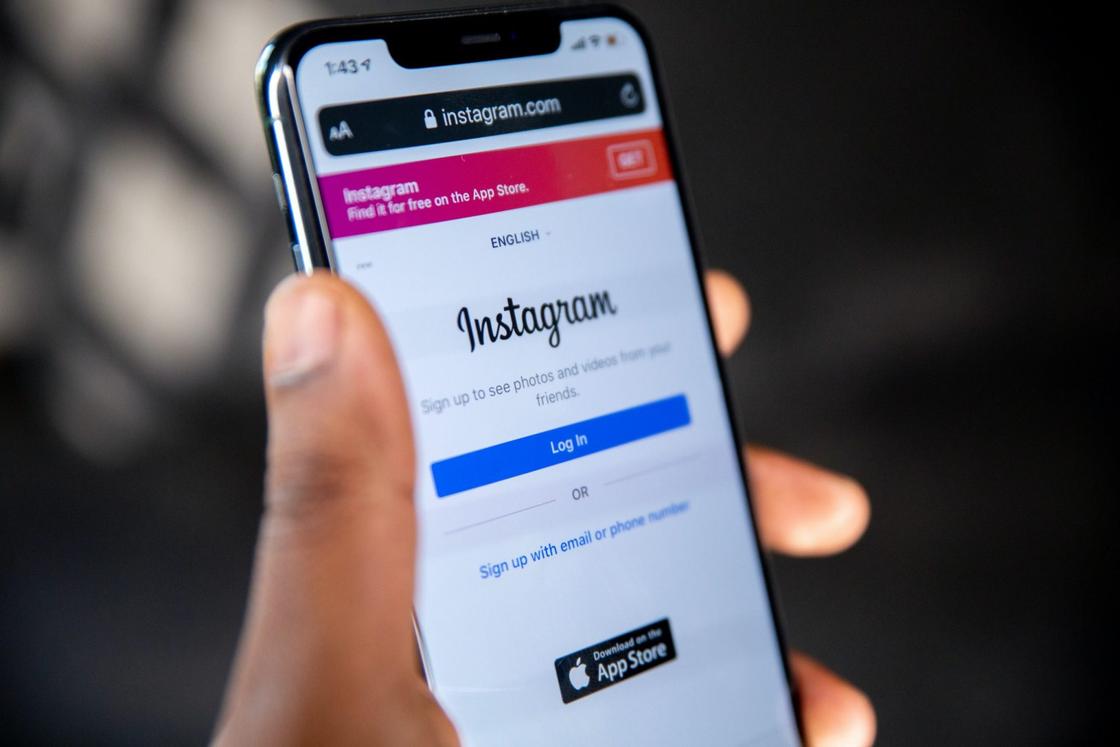Вы можете захотеть поменять свой пароль в Instagram, желая усилить его безопасность и дополнительно защитив свой профиль от взлома. Другая причина может быть куда прозаичнее – вы просто забыли свой текущий пароль. Для обеспечения максимальной безопасности надо создать уникальную комбинацию, в которой вместе с прописными и строчными буквами должны по возможности присутствовать еще и цифры, специальные символы.
♥ ПО ТЕМЕ: Как передать гостям пароль от Wi-Fi, при этом не называя его (QR-код).
Периодически возникает ситуация, когда пользователь вообще не может вспомнить свой пароль к сервису. В таком случае можно запросить сброс (восстановление) пароля.
1. В приложении или на веб-сайте instagram.com перейдите на страницу входа.
Для этого может потребоваться нажать или кликнуть на кнопку «Войти» (если используется веб-версия Instagram).
2. Нажмите на «Забыли пароль?».
В приложении:
В компьютерной версии:
3. Введите имя вашей учетной записи, e-mail или телефонный номер.
В мобильном приложении:
В компьютерной версии:
4. Instagram вышлет вам инструкции по сбросу пароля, которые позволят создать новый пароль к аккаунту.
♥ ПО ТЕМЕ: У кого больше всех подписчиков в Инстаграм – 40 самых популярных аккаунтов.
Как изменить пароль в Инстаграм с помощью мобильного приложения на iPhone или Android
1. Запустите приложение Instagram на iPhone или Android-устройстве.
2. В правом нижнем углу нажмите на значок учетной записи для перехода на страницу своего профиля.
3. Нажмите на три горизонтальные линии (т.н. гамбургер-меню) в правом верхнем углу экрана, а потом выберите «Настройки».
4. Нажмите на «Безопасность».
5. На следующей странице выберите «Пароль» для его смены.
6. Введите свой текущий пароль, а потом новый, который планируется использовать. После окончания этих действий нажмите кнопку «Сохранить».
♥ ПО ТЕМЕ: Скрытые возможности iPhone: 35 функций iOS, о которых Вы могли не знать.
Как сменить пароль в Instagram на веб-странице в браузере
1. Перейдите на страницу Instagram в веб-браузере по адресу instagram.com.
2. Щелкните по значку учетной записи в правом верхнем углу окна, чтобы перейти на страницу своего профиля.
3. Щелкните по значку шестеренки справа от ссылки «Редактировать профиль».
4. Во всплывающем меню нажмите «Сменить пароль».
5. Введите свой текущий пароль, а потом новый, который будет использоваться в дальнейшем. После окончания нажмите кнопку «Сменить пароль».
Видео по теме:
Смотрите также:
- Самые сложные пароли: как правильно придумывать и не забывать их – 2 совета от хакера.
- Секреты Инстаграм: 20 фишек, которые должен знать каждый пользователь сервиса.
- Маски и эффекты на фото и видео в Instagram: как включить и добавлять новые.
Бесплатный анализ подписчиков Instagram
При продолжительном использовании профиля в Instagram или внезапных атаках спамеров может возникнуть желание поменять пароль в Инстаграме. Сделать это несложно, используя стандартные настройки социальной сети. При этом инструкция для пользователей смартфонов и персональных компьютеров может слегка отличаться.
Как сменить пароль в Инстаграме с компьютера
Необходимость замены пароля от аккаунта в Инстаграме возникает в следующих случаях:
- если вы обнаружили, что в вашу учетную запись кто-то вошел с другого устройства, либо система обнаружила подозрительную активность;
- активных атак ботов и спам-сервисов на ваши публикации;
- после продолжительного использования страницы без смены пароля;
- при отсутствии возможности авторизоваться в аккаунте из-за утери старых данных для входа.
В подобных случаях процедура замены пароля станет незаменимой и позволит избежать внезапной блокировки аккаунта, либо всевозможных рассылок и репостов сторонними лицами.
Чтобы в Инстаграме сменить пароль с компьютера, нужно рассмотреть один из нескольких вариантов входа в социальную сеть
- Через эмулятор Android-интерфейса BlueStacs.
- Через официальное приложение Instagram для Windows.
Также можно попробовать изменить пароль в Инстаграме через браузер.
В браузере
Для смены пароля с компьютера без использования приложений, необходимо открыть официальный сайт Instagram.
- Зайти в Инстаграм – перейти к странице для заполнения учетных данных.
- Нажать: «Забыл пароль» — ввести номер телефона или email, к которому подключен аккаунт.
- Получить код для подтверждения – ввести.
- Изменить пароль и подтвердить – авторизоваться с новыми данными.
Чтобы подтвердить смену, нужно прописать старый код доступа, а затем два раза ввести новую комбинацию.
Бесплатный анализ подписчиков Instagram
Хочешь узнать качество аудитории, кто тебя смотрит и читает, а так же сколько ботов на твоем аккаунте?
Сделай бесплатный анализ прямо сейчас. Жми на кнопку
Запустить анализ аккаунта Instagram
Приложение из Microsoft Store
В магазине приложений Microsoft Store есть фирменный клиент соцсети для компьютера. Версия доступна для всех пользователей операционной системы Windows 10. После загрузки программного обеспечения, следует авторизоваться в своем аккаунте. Если нужно поменять пароль в Инстаграме, если забыл старый, через компьютер, то достаточно применить встроенную форму восстановления.
После успешной авторизации в приложении, необходимо кликнуть на значок человека в нижней части экрана, а затем найти иконку «шестеренки» для открытия раздела настроек. В открывшемся меню следует найти пункт «Изменить пароль». Вы сможете увидеть блок «Пароль», в котором следует заполнить три графы. После внесения корректировок остается нажать на клавишу «Готово». В противном случае данные не будут сохранены.
Через телефон
Сменить пароль в Инстаграме через телефон еще проще, чем через компьютер. Клиент можно загрузить с магазина приложений Google Play Market или AppStore (в зависимости от операционной системы вашего устройства).
Android
Сменить логин и пароль в Инстаграме через официальный софт достаточно просто. Для этого нужно:
- Открыть официальный клиент социальной сети.
- Нажать на иконку профиля в правом углу снизу.
- Нажать на три точки в верхнем углу справа для открытия главного меню.
- Найти пункт «Настройки».
- В разделе «Безопасность» найти пункт «Пароль» и нажать на него.
- Указать старый код доступа, а затем два раза прописать новый.
- Нажать на иконку галочки в правом верхнем углу, чтобы завершить операцию.
iOS
Поменять пароль в Инстаграме на Айфоне так же просто. Для этого нужно:
- Открыть официальный клиент социальной сети.
- Нажать на иконку профиля в правом углу снизу.
- Кликнуть на значок настроек.
- На вкладке «Безопасность» выбрать пункт «Изменить пароль».
- Указать текущий код доступа и два раза ввести новый.
- Нажать на «Готово», чтобы завершить процедуру.
Как изменить пароль в Инстаграме, если не помнишь старый
В случае, когда нужно изменить пароль инстаграм если не помнишь старый, можно воспользоваться формой восстановления через учетную запись Фэйсбук, мобильный телефон или электронную почту (email).
Поменять пароль в инстаграм через Фейсбук несложно. Для этого нужно нажать на пункт «Восстановление пароля» при неудачной попытке авторизации в приложении.
Создавая новые данные для входа, постарайтесь придумать максимально сложную комбинацию, состоящую как минимум из шести символов. В таком случае пароль и логин будут надежны защищены от взломщиков, а вероятность получения доступа к вашим личным данным будет сведена к минимуму.
Содержание статьи:
- Сбросить пароль Инстаграм в приложении
- Сброс пароля через E–MAIL
- Как поменять пароль в Инстаграм по номеру телефона
- Как сменить пароль в Instagram по логину
- Сбросить пароль на сайте Instagram.com
- Что делать если забыл почту
- Что делать если нет доступа к телефону
- Что делать если забыл логин
- Восстановление доступа через Facebook
- Пара советов по безопасности
- Придумайте надежный и легко запоминающийся пароль
- Где хранить данные доступа
- Вопросы и ответы
- Как сменить пароль в Инстаграм на новый?
- Как посмотреть пароль от своего аккаунта в Инстаграм?
- Почему не приходит код подтверждения?
- Как восстановить доступ к аккаунту если нет доступа к смартфону, Фейсбуку и электронной почте
- Что делать, если при подключенной двухфакторной аутентификации нет доступа к номеру?
- Можно ли узнать пароль другого пользователя Инстаграм?
- Итог
Сбросить пароль Инстаграм в приложении
Для того чтобы поменять пароль в Инстаграм, первым делом стоит воспользоваться подсказками самой социальной сети. Под формами для ввода логина и пароля есть опция «Забыли пароль?». Прежде всего, необходимо нажать на нее.
Система откроет перед вами новую страницу, и попросить вас ввести определенные данные. Это может быть:
- Электронный адрес (e–mail);
- Имя пользователя в Инстаграм(@username);
- Номер телефона на который зарегистрирован аккаунт.
Если вы помните эти данные, у вас есть доступ к номеру телефона и адресу электронной почты, которые вы указывали при регистрации, считайте, что проблема уже решена и поменять пароль от Инстаграм можно даже если забыл старый.
Статьи по теме:
- Как делать сторис с музыкой;
- Как упомянуть человека в Инстаграм;
- Как найти маску в Инстаграм;
- Как в Instagram делать репост.
Сброс пароля через E–MAIL
Если вы знаете адрес электронной почты и у вас есть к нему доступ:
- Укажите e-mail, на который вы регистрировали аккаунт в соответствующем поле;
- Войдите в вашу почту, найдите сообщение от службы поддержки Instagram. Если сообщение не удается найти в основной папке, проверьте папку «Спам» иногда письма попадают туда;
- Откройте письмо и перейдите по ссылке для сброса и смены пароля;
- Система предложит вам придумать новый надежный пароль.
Как поменять пароль в Инстаграм по номеру телефона
Если вы знаете номер телефона, к которому привязан профиль и у вас есть к нему доступ:
- Укажите номер телефона, к которому привязана ваша страничка в Инстаграм;
- На номер придет сообщение со ссылкой. Перейдите по ссылке и аннулируйте текущий пароль;
- Введите определенный код, который пришлет вам робот сети Instagram;
- Измените пароль и обязательно сохраните его.
Как сменить пароль в Instagram по логину
Если вы не помните ничего кроме своего @логина:
- Укажите @имя вашего аккаунта в Инстаграм;
- Выберите способ отправки ссылки для сброса пароля (электронное письмо или SMS);
- Проверьте все почтовые ящики, которые у вас есть. Система направит ссылку для сброса пароля на тот e-mail, который привязан к аккаунту;
- Откройте письмо и перейдите по ссылке для сброса пароля;
- Придумайте новый надежный пароль.
Если ссылка пришла на активный почтовый адрес, вам удалось по ней перейти и сменить пароль, придумайте новый надежный пароль и запомните его.
Мы не рекомендуем использовать один и тот же пароль для разных социальных сетей. Не надеетесь на свою память. Пароль лучше записать в укромном месте, где у вас всегда будет к нему доступ, но никто кроме вас не сможет его увидеть.
Вы можете завести отдельный блокнот для записей паролей, адресов и прочей важной информации, либо хранить пароли в специальной программе или компьютерном файле с ограниченным доступом.
Сбросить пароль на сайте Instagram.com
Восстановить доступ к аккаунту Инстаграм можно и через компьютер. Иногда это единственная возможность, например, если телефон утерян или разрядился, а зарядного устройства поблизости нет.
Инструкции по сбросу или смене пароля через приложение и через веб-версию сайта очень похожи и могут лишь незначительно различаться.
Поэтому, если вы хотите изменить пароль для Инстаграм аккаунта через компьютер или ноутбук, инструкция из предыдущего пункта вам поможет.
При вводе пароля, следите за тем, на какой язык переключена клавиатура в данный момент, а так же за тем, чтобы кнопка CapsLock не была нажата.
Прежде чем преступить к процедуре сброса, поищите на компьютере файлы с названием «пароли» или старые заметки, где могут храниться пароли от аккаунтов в социальных сетях. Возможно, вам повезет и восстанавливать пароль для Инстаграм аккаунта вовсе не потребуется.
Что делать если забыл почту
Если вы не помните, какую почту указывали при регистрации в Инстаграм, либо забыли пароль для доступа в нее, можно поступить тремя способами.
Первое: попробуйте восстановить пароль к почте, если вы точно уверены, что именно этот e-mail привязан к инстаграм аккаунту.
Процедура восстановления пароля для электронной почты может различаться в зависимости от того, на какой платформе зарегистрирован ваш почтовый ящик.
Воспользуйтесь функцией «Восстановление пароля» при получении доступа к почте и следуйте инструкциям. Если восстановить пароль удалось, и вы получили доступ к почте, можете смело начинать процедуру восстановления доступа к аккаунту Инстаграм через электронную почту.
Второе: попробуйте восстановить доступ, используя номер телефона. Возможно, у вас уже нет номера, который привязан к аккаунту, либо в данный момент у вас нет к нему доступа. Тогда для вас мы приготовили следующий пункт.
Третье: попробуйте связаться со службой поддержки Instagram и сообщите, что ваш аккаунт был взломан, даже если это не так. Обычно злоумышленники при взломе аккаунта меняют адрес электронной почты. То есть, если ваш аккаунт взломают, то восстановление по е–маил будет невозможно, даже если вы её вспомните и войдёте в неё.
Мы рекомендуем использовать данный способ только в крайнем случае. Надеемся, что вам никогда не придется столкнуться со взломом аккаунта. Если такая неприятность с вами все же произошла, прочитайте нашу статью на данную тему, чтобы точно знать, как действовать в такой ситуации.
Что делать если нет доступа к телефону
Мы не раз говорили о том, как важно подключать двухфакторную аутентификацию, чтобы избежать взлома аккаунта. Важно не только установить дополнительную защиту, но и своевременно записать резервные коды доступа для восстановления аккаунта.
Советуем сохранять эти данные в надежном месте, а так же привязывать новый номер к аккаунту, если у вас возникла необходимость сменить номер телефона.
Если резервные коды доступа не были сохранены, либо не переоформлена привязка аккаунта к новому номеру, придется пользоваться другими способами. Ведь восстановить аккаунт с помощью номера телефона не удастся.
Если на одном из устройств доступ к аккаунту все еще сохранен, но нет возможности проверить адрес, либо номер телефона, вы можете посмотреть резервные коды. Для этого сделайте следующее:
- Откройте настройки вашей страницы в Инстаграм, нажав на три точки, либо три полоски в правом верхнем углу странички.
- В открывшемся меню выберите строку «Настройки».
- На новой странице нажмите на вкладку «Безопасность».
- Перед вами откроется новая страница, выберите пункт меню «Двухфакторная аутентификация».
- На следующей странице выберите вкладку «Резервные коды». С их помощью можно войти в аккаунт, если не удается получить код безопасности по смс или в приложении для аутентификации.
- Перед вами откроется страница с набором из десяти четырехзначных кодов. Каждый из них можно использовать только один раз. В случае, если вы опасаетесь, что данный набор кодов мог стать известен третьим лицам, либо часть кодов уже могла быть использована, вы можете запросить новые коды. Для этого необходимо нажать на сообщение внизу экрана «Получить новые коды».
Что делать если забыл логин
Если вы забыли имя своей странички в Инстаграм, либо не уверены в правильном написании никнейма, попросите друзей, которые подписаны на вас, подсказать вам точное написание. Забыли почту или телефон, а восстановить доступ по имени аккаунта не удалось? Смотрите наши дальнейшие инструкции.
Восстановление доступа через Facebook
Слышали, что можно сбросить пароль от Инстаграм через Facebook, но не знаете, как это сделать. Сейчас все расскажем.
Если ваши аккаунты Facebook и Instagram связаны между собой, проблем возникнуть не должно. Если, конечно, вы помните данные для входа в Facebook.
Если вы восстанавливаете доступ через компьютер, сделайте следующее:
- Откройте страницу для входа в вашу учетную запись в Инстаграм.
- Под полями для ввода логина и пароля есть строка «Войти через Facebook», нажмите на нее.
- Система перенаправит вас на страницу Facebook, где вам необходимо будет ввести логин и пароль, либо войти с использованием сохраненных данных.
- Перейдите во вкладку с уведомлениями. Там вас будет ждать сообщение о сбросе старых данных для входа для вашего аккаунта в Инстаграм.
- Следуйте инструкциям в сообщении. Придумайте новый пароль, сохраните его.
При восстановлении доступа к аккаунту через телефон, инструкция может незначительно отличаться, но основные шаги будут такими же.
Кроме того, используя авторизацию через Facebook, вы сможете поменять адрес электронной почты, либо номер телефона на актуальную информацию. Эта инструкция подходит как для восстановления доступа через телефон, так и через компьютер.
Статьи по теме:
- Как открыть закрытый аккаунт в Инстаграм
Пара советов по безопасности
Надеемся, что все инструкции по восстановлению доступа к аккаунту принесли свои плоды и войти на страницу профиля удалось. Теперь дадим пару советов, чтобы больше к ней не возвращаться.
Придумайте надежный и легко запоминающийся пароль
Держать в голове десяток паролей достаточно сложно. Особенно, если пароли придуманы и составлены по всем правилам. Там присутствуют буквы разного регистра, цифры и специальные знаки. Мы предлагаем пару способов, как придумать хороший пароль, который будет легко запомнить.
Способ №1
Сделайте пароль значимым для себя. То есть зашифруйте такую информацию, которая будет очевидна для вас, но совершенно не очевидна для всех остальных.
Например: вы можете взять ваше детское прозвище, которое знают только родители, либо имя вашего хомячка или любимого плюшевого медвежонка из детства. Написать его определенным образом, чередуя прописные и заглавные буквы, либо меняя буквы местами.
Затем вам необходимо добавить цифры. Не рекомендуем брать дату вашего рождения, либо номер дома, эти цифры слишком очевидны и первыми приходят на ум.
Вы можете взять дату рождения любимого певца, блогера или актера. Запоминающуюся историческую дату, либо любую другую цифру.
Допустим вашего попугайчика звали Кеша, а ваш любимый блогер Саша Митрошина, которая родилась 26 июня 1994 года, то пароль получится следующим:
26Ke06Sha1994
Фантазируйте, меняйте цифры местами, добавляйте знаки, используйте собственные значимые слова и фразы.
Способ №2
Если вы не надеетесь на свою память, и никакая значимая фраза не идет в голову, вы всегда можете воспользоваться ресурсом по генерированию паролей. Например Lastpass или Roboform. Они создают сложные и надежные пароли. Ваша задача сохранить новый пароль в надежном месте и не потерять его.
Где хранить данные доступа
Вы всегда можете записать пароли. Для этого можно использовать специальную компьютерную программу для хранения паролей, либо обычный текстовый документ с ограниченным доступом.
Если вы не доверяете технике и не хотите хранить такие важные данные в компьютере или телефоне с доступом в интернет, заведите обычный бумажный блокнот. Его можно хранить в самом дальнем ящике комода и никогда не выносить из дома.
Такой способ создает атмосферу шпионского кино и точно позволит вам не потерять ваши данные. Главное не забыть, куда вы убрали блокнот.
Вопросы и ответы
Ответим на самые популярные вопросы наших читателей касающиеся безопасности инстаграм–аккаунтов.
Как сменить пароль в Инстаграм на новый?
В целях безопасности мы рекомендуем менять пароль для страницы, не реже чем раз в месяц, даже если доступ к аккаунту сохранён.
Для этого нужно:
- Войти в настройки профиля;
- Перейти в раздел «Безопасность»;
- Нажать на надпись «Пароль», появится сообщение, что инструкция для смены password была отправлена сообщением на ваш ящик;
- Открыть свой почтовый ящик;
- Перейти по ссылке и изменить пароль.
Этим действием вы повысите безопасность своего аккаунта.
Как посмотреть пароль от своего аккаунта в Инстаграм?
Есть несколько способов узнать пароль от вашего аккаунта в Инстаграм.Сделать это можно на компьютере или ноутбуке.
Учитывайте, что способ сработает, если ранее вы использовали синхронизацию и браузере.
Принцип хранения паролей во всех браузерах схож.
Если вы используете Google Chrome, то сделайте следующее:
- Зайдите на сайт Instagram и нажмите на три точки в правом верхнем углу экрана.
- В выпадающем списке выберите вкладку «Настройки».
- На новой открывшейся странице слева выберите пункт «Автозаполнение».
- Посередине страницы выберите пункт «Пароли» и найдите в списке Instagram.
- Нажмите на иконку с глазом, чтобы посмотреть пароль. Система попросить ввести данные для вашего ПК в целях безопасности.
- После того, как данные будут успешно введены, вы сможете скопировать пароль из соответствующей строки.
Если вы используете браузер Opera, то сделайте следующее:
- Откройте браузер и выберите пункт «Меню» в левом верхнем углу страницы.
- В выпадающей вкладке выберите «Настройки».
- С левой стороны страницы выберите вкладку «Безопасность».
- Во вкладке «Пароли» выберите опцию «Показать все пароли».
- Используя функцию «Поиск паролей» найдите данные для ресурса Instagram.com. Наведите на него курсор мыши, чтобы открылось дополнительное меню. Кликните на кнопку «Показать».
- Введите необходимые данные для авторизации Если с этим возникли сложности, вы всегда можете выбрать пункт «Больше вариантов» и выбрать другой способ подтверждения. Например, с помощью пин-кода.
- После прохождения системы безопасности, браузер отобразит запрашиваемые данные.
Если вы используете браузер Mozilla Firefox, то сделайте следующее:
- Нажмите на три горизонтальные полоски в правом верхнем углу браузера.
- В выпадающем меню выберите пункт «Настройки».
- С правой стороны экрана выберите иконку в виде замочка «Приватность и защита».
- С левой стороны страницы выберите пункт «Сохраненные логины».
- Используя функцию «Поиск паролей» найдите данные для ресурса Instagram.com, а затем выберите опцию «Отобразить пароли».
- Система попросить вас еще раз подтвердить свое действие. Затем в строке появится информация о пароле.
Если вы пользуетесь любимой социальной сетью только с телефона, не расстраивайтесь. Пароль может сохраниться и в браузере телефона, но только в том случае, если вы авторизировались через страницу браузера, а не через приложение.
Вот, что необходимо сделать, если вы пользуетесь браузером Google Chrome
- Зайдите в Google Chrome на телефоне.
- Нажмите на три точки в правом верхнем углу экрана, чтобы открыть выпадающее меню.
- Выберите вкладку «пароли» и найдите Instagram в списке.
- Выберите опцию «Показать», нажав на иконку с глазом. Система может потребовать ввести код доступа в целых безопасности.
Вот, что необходимо сделать, если вы пользуетесь телефоном с системой iOS:
- Откройте браузер
- Выберите вкладку «Настройки».
- Выберите из меню пункт «Пароли и автозаполнение».
- Затем выберите опцию «Сохраненные», а затем выберите нужный пароль из списка.
Почему не приходит код подтверждения?
Причин может быть множество.
- Прежде всего, необходимо проверить, стабильно ли работает связь. Иногда перебои с поступлением кода могут быть связаны с работой мобильного оператора. Если звонки проходят, значит скоро должно прийти и СМС с кодом доступа.
- Возможно, сбой произошел на этапе запроса кода подтверждения. Поэтому стоит проверить стабильность интернет соединения.
- Если вам не пришел код и вы решили отправить еще десяток запросов, это может стать причиной задержки. Система может быть перегружена вашими запросами. Просто подождите несколько минут, а не отправляйте запросы один за другим.
Как восстановить доступ к аккаунту если нет доступа к смартфону, Фейсбуку и электронной почте.
Если отсутствие этого доступа временное, то лучше всего просто подождать.
В противном случае разработчики инстаграм могут отказать вам в восстановлении вашей страницы, так как у вас не будет никакой возможности подтвердить ваши личные данные. На нашем сайте есть статья, где подробно описано, что делать, чтобы восстановить профиль в Инстаграм. Переходите по ссылке – ССЫЛКА НА СТАТЬЮ
Что делать, если при подключенной двухфакторной аутентификации нет доступа к номеру?
Если у вас нет доступа к номеру телефона по той причине, что он разряжен, либо просто находится далеко от вас, лучше подождать, когда такой доступ появится. Если телефон утерян, либо вы поменяли номер, а к аккаунту в Инстаграм все еще привязан старый номер, воспользуйтесь кодами доступа. Эти коды отображаются в приложении, когда вы подключаете двойную аутентификацию. О том, насколько эта информация важна и ее нужно сохранить, система предупреждает заранее. Надеемся, вы выполнили эти нехитрые шаги и сохранили коды для доступа.
Можно ли узнать пароль другого пользователя Инстаграм?
Единственный легальный способ узнать пароль другого пользователя Instagram – попросить его вам предоставить. Иногда подобное необходимо, если у вас коммерческий профиль и доступ к страничке имеют несколько человек – копирайтер, строизмейкер и продавец.
Другого способа нет.
Если в сети вы видите объявления, где кто-то предлагает услуги по взлому Инстаграм аккаунта, не соглашайтесь на данное предложение. Скорее всего это мошенническая организация. Вы можете заплатить деньги и не получить услугу, либо оказаться в неловком положении потому, что пользователю, чей пароль от инстаграм вы хотели бы узнать, сообщили о ваших намерениях.
Итог
Мы очень надеемся, что вы надежно храните пароли для входа в Instagram и никогда их не забываете. Если это не так и память вас подводит, всегда есть наш сайт с подробными инструкциями. Мы всегда готовы помочь!
Делитесь в комментариях, часто ли вы забываете пароли, либо вы из тех, кто помнит все и всегда?
Download Article
Easily access your Instagram account again with this user-friendly guide
Download Article
- Using an Android
- Using an iPhone or iPad
- Using a Web Browser
- Q&A
- Tips
- Warnings
|
|
|
|
|
Did you forget your Instagram password? You can easily reset and change a forgotten Instagram password to access your account again. As long as you have access to the email address or phone number associated with your account, you can reset your password from the login screen on an Android, iPhone, and iPad, or on the web at Instagram.com. If your account is linked to Facebook, you can always sign into Instagram by selecting the Facebook sign-in option on the login screen. This wikiHow will show you how to reset your Instagram account password using your mobile device or Windows or Mac computer.
Things You Should Know
- On Android, tap Get help signing in. Enter your username, phone, or email, then tap Next to receive a password reset link.
- On iOS, tap Forgot Password? and enter your username, phone, or email. Enter the code sent via text or click the password reset link sent via email.
- When using your computer, go to the Instagram website. Click Forgot Password? and enter your username, phone number, or email to get a password reset link.
-
1
Open the Instagram app on your phone or tablet. It’s the purple-red-orange gradient icon with a white, square, camera in your app drawer. This takes you to the sign-in screen.
- Instagram is available for Android in the Google Play Store.
- If you’re already logged in and want to change your password, tap the profile icon at the bottom, tap the menu at the top-right, and navigate to Settings → Privacy and Security → Password to create a new one.
- If you don’t know your existing password, tap reset it with Facebook (if you see it), or Forgot Password? to continue with this method.
-
2
Tap Get help signing in. It’s below the sign-in fields.
- You may have to tap Log in first.
Advertisement
-
3
Enter your username, phone number, or email address. If entering an email address or phone number, be sure to use the one that’s associated with your account.[1]
- You will need access to this email address or phone number to complete the password reset process.
- If your Instagram account is linked to Facebook, tap Log In with Facebook at the bottom and then sign in with your Facebook account. If you don’t know your Facebook login info, you’ll need to change your Facebook password.
-
4
Tap the blue Next button. One of the following things will happen:
- If you entered an email address, a confirmation link will be sent to that address.
- If you entered a phone number, a confirmation link or code will be sent to that number via SMS text message.
- If you entered a username, you’ll be given the option to select a method to receive your confirmation code. The methods vary depending on how you signed up for your account. Tap Send an SMS to receive it via phone, or Send an email to receive it via email.
-
5
Tap OK to confirm. It’s at the bottom of the pop-up window.
-
6
Open the email or text message from Instagram. The message contains a link that begins with https://ig.me.
- If you’re waiting for the email from Instagram for more than a few minutes, check your Spam, Social, or Updates folder.
-
7
Tap the password reset link. This takes you to a page where you can type in a new password for your account.
- If your text message contains a code instead of a link, enter it into the blank on Instagram and tap Next to verify it.
-
8
Enter your new password twice. You’ll enter it in the two text fields listed on this page.
-
9
Tap Reset Password. It’s at the bottom of the page. Now that your password is reset, you can log in to Instagram.
Advertisement
-
1
Open the Instagram app on your phone or tablet. It’s the purple-red-orange gradient icon with a white, square, camera on your home screen. This opens Instagram to the sign-in screen.
- Instagram is available for iOS in the App Store.
- If you’re already logged in but want to change your password, tap the profile icon at the bottom, tap the menu at the top-right, and select Settings. Navigate to Security → Password to create your new password.
- If you don’t know your existing password, sign out and continue with this method.
-
2
Tap Forgot password?. It’s the blue link below the login blanks.[2]
- You may have to tap a blue Log in button to get to the sign-in screen.
- If your Instagram account is linked to your Facebook account, tap the Facebook link to sign in. If you don’t know your password, you’ll need to reset your Facebook password.
-
3
Enter your username, phone number, or email address. If entering an email address or phone number, be sure to use the one that’s associated with your account.
- You will need access to this email address or phone number to complete the password reset process.
-
4
Tap the blue Next button. One of the following things will happen:
- If you entered an email address, a confirmation link will be sent to that address.
- If you entered a phone number, a confirmation link or code will be sent to that number via SMS text message.
- If you entered a username, a confirmation link will be sent to the email address associated with the account. You’ll see the first and last letter or digit of your email along with the email provider.
-
5
Tap Reset your password in the email (email only). If you received an email from Instagram, tap the blue button to open the Create a password screen.
- Be sure to check your Spam folders if you don’t see the email.
- If you’re using a phone number, skip to the next step.
-
6
Enter the confirmation code from the text message and tap Next (phone only). Once you enter the code you received in your text message, you should see the Create a password screen.
- If you had a link sent to you via email, skip this step.
-
7
Enter your new password twice. You’ll need to enter it in the two text fields listed on this page.
- Be sure to create a secure password.
-
8
Tap Reset Password. It’s at the bottom of the page. Now that your password is reset, you can log into Instagram with your new login information.
Advertisement
-
1
Go to https://www.instagram.com in a web browser. This opens the Instagram login page. You can use Google Chrome, Safari, Mozilla Firefox, or another browser.
- If you see your Instagram feed instead of a login page, you’re already logged in. Click your profile photo at the top-right corner, and then click the gear icon at the top of your profile. To reset your password:
- If you know your current password and want to change it, enter your old password, and then type and confirm a new password. Click the Change Password button to save your changes.
- If you don’t know your password, click Forget Password? at the bottom of the form and continue with this method.
- If you see your Instagram feed instead of a login page, you’re already logged in. Click your profile photo at the top-right corner, and then click the gear icon at the top of your profile. To reset your password:
-
2
Click Forgot password?. It’s below the login options in the upper-right section of the page.
- If you created your Instagram account using your Facebook login, click Log in with Facebook instead, and then sign in with your Facebook account. If you don’t know your Facebook password, you’ll need to reset it on the Facebook website.
-
3
Enter the email address, phone number, or username associated with your account. You can have the confirmation link sent to your email address or phone number with any of these pieces of information.
-
4
Click the Send Login Link button. It’s the blue button below the form. This sends a password reset code to the email address or phone number on file.
- If the email address or phone number you entered cannot be found, you may have registered your account with different information.
-
5
Open the email or text message from Instagram. The message contains a link that begins with https://ig.me.
- If you’re waiting for the email from Instagram for more than a few minutes, check your Spam, Social, or Updates folder.
-
6
Click the blue Reset your password button. This takes you to a page where you can type in a new password for your account.
-
7
-
8
Click or tap Reset Password. It’s at the bottom of the page. As long as your passwords match, you will be able to access your Instagram account using your new password.
Advertisement
Add New Question
-
Question
How do I get a security code if I did not receive it?
It might take a few minutes. If it’s been a while, there should be an option to «Resend Security Code.» If it still doesn’t work, switch the option from phone to email, or email to phone.
-
Question
If I reset my Instagram password, do I stay signed in on other devices?
If you have changed your Instagram password on a device but then use a different device that has your account on it too, all the edits will go to all devices that have your account on it.
-
Question
My Instagram was hacked and the username, password, and email were all changed. How do I get it back? I’ve followed all of Instagram’s instructions and they’re useless.
You can’t access that page without the email or password, so you’ll have to create a new account.
See more answers
Ask a Question
200 characters left
Include your email address to get a message when this question is answered.
Submit
Advertisement
-
Did you know wikiHow offers a variety of coupons for VPN services? This can increase your security and safety online. Check out our coupon site for tons of money-saving deals and promo codes.
Thanks for submitting a tip for review!
Advertisement
-
If you no longer have access to the email address or phone number that you used to log into Instagram, you’ll need to use the Instagram «Contact Us» page to regain access to your account.
Advertisement
About This Article
Article SummaryX
1. Open Instagram to the sign-in screen.
2. Tap Get help signing in or Forgot password?
3. Enter your username, email address, or phone number.
4. Follow the on-screen instructions to reset your password.
For tips on how to reset your password by using your phone number, keep reading!
Did this summary help you?
Thanks to all authors for creating a page that has been read 1,848,204 times.
Is this article up to date?
Download Article
Easily access your Instagram account again with this user-friendly guide
Download Article
- Using an Android
- Using an iPhone or iPad
- Using a Web Browser
- Q&A
- Tips
- Warnings
|
|
|
|
|
Did you forget your Instagram password? You can easily reset and change a forgotten Instagram password to access your account again. As long as you have access to the email address or phone number associated with your account, you can reset your password from the login screen on an Android, iPhone, and iPad, or on the web at Instagram.com. If your account is linked to Facebook, you can always sign into Instagram by selecting the Facebook sign-in option on the login screen. This wikiHow will show you how to reset your Instagram account password using your mobile device or Windows or Mac computer.
Things You Should Know
- On Android, tap Get help signing in. Enter your username, phone, or email, then tap Next to receive a password reset link.
- On iOS, tap Forgot Password? and enter your username, phone, or email. Enter the code sent via text or click the password reset link sent via email.
- When using your computer, go to the Instagram website. Click Forgot Password? and enter your username, phone number, or email to get a password reset link.
-
1
Open the Instagram app on your phone or tablet. It’s the purple-red-orange gradient icon with a white, square, camera in your app drawer. This takes you to the sign-in screen.
- Instagram is available for Android in the Google Play Store.
- If you’re already logged in and want to change your password, tap the profile icon at the bottom, tap the menu at the top-right, and navigate to Settings → Privacy and Security → Password to create a new one.
- If you don’t know your existing password, tap reset it with Facebook (if you see it), or Forgot Password? to continue with this method.
-
2
Tap Get help signing in. It’s below the sign-in fields.
- You may have to tap Log in first.
Advertisement
-
3
Enter your username, phone number, or email address. If entering an email address or phone number, be sure to use the one that’s associated with your account.[1]
- You will need access to this email address or phone number to complete the password reset process.
- If your Instagram account is linked to Facebook, tap Log In with Facebook at the bottom and then sign in with your Facebook account. If you don’t know your Facebook login info, you’ll need to change your Facebook password.
-
4
Tap the blue Next button. One of the following things will happen:
- If you entered an email address, a confirmation link will be sent to that address.
- If you entered a phone number, a confirmation link or code will be sent to that number via SMS text message.
- If you entered a username, you’ll be given the option to select a method to receive your confirmation code. The methods vary depending on how you signed up for your account. Tap Send an SMS to receive it via phone, or Send an email to receive it via email.
-
5
Tap OK to confirm. It’s at the bottom of the pop-up window.
-
6
Open the email or text message from Instagram. The message contains a link that begins with https://ig.me.
- If you’re waiting for the email from Instagram for more than a few minutes, check your Spam, Social, or Updates folder.
-
7
Tap the password reset link. This takes you to a page where you can type in a new password for your account.
- If your text message contains a code instead of a link, enter it into the blank on Instagram and tap Next to verify it.
-
8
Enter your new password twice. You’ll enter it in the two text fields listed on this page.
-
9
Tap Reset Password. It’s at the bottom of the page. Now that your password is reset, you can log in to Instagram.
Advertisement
-
1
Open the Instagram app on your phone or tablet. It’s the purple-red-orange gradient icon with a white, square, camera on your home screen. This opens Instagram to the sign-in screen.
- Instagram is available for iOS in the App Store.
- If you’re already logged in but want to change your password, tap the profile icon at the bottom, tap the menu at the top-right, and select Settings. Navigate to Security → Password to create your new password.
- If you don’t know your existing password, sign out and continue with this method.
-
2
Tap Forgot password?. It’s the blue link below the login blanks.[2]
- You may have to tap a blue Log in button to get to the sign-in screen.
- If your Instagram account is linked to your Facebook account, tap the Facebook link to sign in. If you don’t know your password, you’ll need to reset your Facebook password.
-
3
Enter your username, phone number, or email address. If entering an email address or phone number, be sure to use the one that’s associated with your account.
- You will need access to this email address or phone number to complete the password reset process.
-
4
Tap the blue Next button. One of the following things will happen:
- If you entered an email address, a confirmation link will be sent to that address.
- If you entered a phone number, a confirmation link or code will be sent to that number via SMS text message.
- If you entered a username, a confirmation link will be sent to the email address associated with the account. You’ll see the first and last letter or digit of your email along with the email provider.
-
5
Tap Reset your password in the email (email only). If you received an email from Instagram, tap the blue button to open the Create a password screen.
- Be sure to check your Spam folders if you don’t see the email.
- If you’re using a phone number, skip to the next step.
-
6
Enter the confirmation code from the text message and tap Next (phone only). Once you enter the code you received in your text message, you should see the Create a password screen.
- If you had a link sent to you via email, skip this step.
-
7
Enter your new password twice. You’ll need to enter it in the two text fields listed on this page.
- Be sure to create a secure password.
-
8
Tap Reset Password. It’s at the bottom of the page. Now that your password is reset, you can log into Instagram with your new login information.
Advertisement
-
1
Go to https://www.instagram.com in a web browser. This opens the Instagram login page. You can use Google Chrome, Safari, Mozilla Firefox, or another browser.
- If you see your Instagram feed instead of a login page, you’re already logged in. Click your profile photo at the top-right corner, and then click the gear icon at the top of your profile. To reset your password:
- If you know your current password and want to change it, enter your old password, and then type and confirm a new password. Click the Change Password button to save your changes.
- If you don’t know your password, click Forget Password? at the bottom of the form and continue with this method.
- If you see your Instagram feed instead of a login page, you’re already logged in. Click your profile photo at the top-right corner, and then click the gear icon at the top of your profile. To reset your password:
-
2
Click Forgot password?. It’s below the login options in the upper-right section of the page.
- If you created your Instagram account using your Facebook login, click Log in with Facebook instead, and then sign in with your Facebook account. If you don’t know your Facebook password, you’ll need to reset it on the Facebook website.
-
3
Enter the email address, phone number, or username associated with your account. You can have the confirmation link sent to your email address or phone number with any of these pieces of information.
-
4
Click the Send Login Link button. It’s the blue button below the form. This sends a password reset code to the email address or phone number on file.
- If the email address or phone number you entered cannot be found, you may have registered your account with different information.
-
5
Open the email or text message from Instagram. The message contains a link that begins with https://ig.me.
- If you’re waiting for the email from Instagram for more than a few minutes, check your Spam, Social, or Updates folder.
-
6
Click the blue Reset your password button. This takes you to a page where you can type in a new password for your account.
-
7
-
8
Click or tap Reset Password. It’s at the bottom of the page. As long as your passwords match, you will be able to access your Instagram account using your new password.
Advertisement
Add New Question
-
Question
How do I get a security code if I did not receive it?
It might take a few minutes. If it’s been a while, there should be an option to «Resend Security Code.» If it still doesn’t work, switch the option from phone to email, or email to phone.
-
Question
If I reset my Instagram password, do I stay signed in on other devices?
If you have changed your Instagram password on a device but then use a different device that has your account on it too, all the edits will go to all devices that have your account on it.
-
Question
My Instagram was hacked and the username, password, and email were all changed. How do I get it back? I’ve followed all of Instagram’s instructions and they’re useless.
You can’t access that page without the email or password, so you’ll have to create a new account.
See more answers
Ask a Question
200 characters left
Include your email address to get a message when this question is answered.
Submit
Advertisement
-
Did you know wikiHow offers a variety of coupons for VPN services? This can increase your security and safety online. Check out our coupon site for tons of money-saving deals and promo codes.
Thanks for submitting a tip for review!
Advertisement
-
If you no longer have access to the email address or phone number that you used to log into Instagram, you’ll need to use the Instagram «Contact Us» page to regain access to your account.
Advertisement
About This Article
Article SummaryX
1. Open Instagram to the sign-in screen.
2. Tap Get help signing in or Forgot password?
3. Enter your username, email address, or phone number.
4. Follow the on-screen instructions to reset your password.
For tips on how to reset your password by using your phone number, keep reading!
Did this summary help you?
Thanks to all authors for creating a page that has been read 1,848,204 times.
Is this article up to date?
В данной статье будут даны подробные инструкции, как восстановить или поменять пароль в Инстаграм.
MUSTHAVE-сервисы для вашего Instagram!
TapLike — продвижение Instagram. Покупка подписчиков, лайков, просмотров сторис, комментарии. Качественная аудитория! 100% гарантия безопасности от сервиса!
Instahero — моментальная очистка Instagram-аккаунта от ботов! Сделай анализ профиля бесплатно!
Восстановление пароля через телефон
Принцип таков:
- Сначала выбирается интерактивная надпись — «забыли пароль» с возможностью восстановления по номеру телефона.
- Вбивается номер, на который зарегистрирована страничка.
- Заполняется «капча» для подтверждения того, что владелец не является ботом.
- В браузере в окне Инстаграм появляется уведомление, что новый пароль отправлен в смс.
Пользователю приходит смс с новым паролем, который представляет рандомную комбинацию из букв латиницы и цифр. Например: 21UfiD8, 35tIro2 и т.п. Для личного удобства пароль можно сменить на более удобный для пользователя, но после восстановления.
Типовая инструкция восстановления при помощи телефонного номера имеет некоторые нюансы для различных операционных систем.
Android
Если есть необходимость сменить пароль, то придется выполнить следующий алгоритм:
- В телефоне открывается приложение Инстаграм.
- В правом нижнем углу интерфейса выбирается иконка профиля.
- После требуется зайти в настройки – три точки в верхнем углу.
- В разделе профиля выбирается подраздел «пароль».
- Вбивается старый пароль, как своеобразное подтверждение личности.
- Два раза вбивается новый пароль.
Важно! Двойное введение исключает ошибки и их сохранение, которое в последствие приведет к тому, что пользователь не сможет войти под своим, казалось бы, известным паролем.
Галочкой, которая располагается сверху в углу, выполняется подтверждение. Для этого необходимо нажать на нее.
Ios
Для Айфонов актуален следующий алгоритм изменения пароля:
- Запускается приложение социальной сети на Айфоне.
- Для работы со своим аккаунтом необходимо нажать на миниатюру своей странички. Как правило, она представляет собой миниатюру аватарки.
- Открываем настройки.
- В настройках, в специальном разделе профиля необходимо выбрать вкладку «пароль».
- Вводится старый пароль, который идентифицирует владельца для социальной сети, а после два раза вписывается новый пароль на усмотрение пользователя.
Важно! Используется только официальное приложение-клиент социальной сети Инстаграм.
Кнопкой «Готово» все операции завершаются.
Восстановление пароля через компьютер
Социальная сеть Инстаграм может просматриваться не только на смартфонах, но и через браузерные версии приложения для персональных компьютеров, КПК и планшетов. Официальное приложение приобретается и скачивается с сервиса Microsoft Store.
Для изменения пароля необходимо выполнить следующий алгоритм:
- Необходимо открыть браузерную версию Инстаграм на официальном портале — www.instagram.com.
- Для входа в свой личный аккаунт необходимо авторизоваться.
- В верхней части, в правом углу необходимо кликнуть по иконке профиля – миниатюра аватарки.
- Автоматически откроются настройки.
- В настройках будет пункт смены пароля.
- Пользователь придумывает новую комбинацию и вписывает ее в специальном поле.
Также можно провести всю процедуру непосредственно через Microsoft Store. Но для этого на ПК должна быть инсталлирована операционная система не младше Windows 8. Алгоритм подразумевает следующие действия:
- Кликается иконка профиля.
- Переходим в дополнительное меню или в дополнительные настройки.
- Выбирается раздел со сменой пароля.
- Подтверждается та комбинация пароля, которая актуальна, а после вписывается две повторяющиеся новые комбинации.
Операция завершается и подтверждается интерактивным баннером «Готово».
Как восстановить забытый или утерянный пароль
Функционал и атрибуты Инстаграм постоянно совершенствуются и повышается качество. В настоящее время многие пользователи используют аккаунты не только для общения, но и для работы. Это создает предпосылки для создания нескольких аккаунтов у одного пользователя. В таком случае часто возникают ситуации, когда пользователь забывает пароль и остро нуждается в его восстановлении.
Кроме того, восстановление пароля весьма актуально для тех пользователей, которые завели аккаунт много лет назад, потом не посещали соцсеть длительный период и просто забыли пароль.
Подробно разберем все возможные способы восстановления утраченного пароля для «Инсты».
Восстановление по email
Сначала необходимо открыть стартовую страницу Инстаграм, где проходит процедура идентификации пользователя, то есть авторизация.
Необходимо ввести свой личный адрес электронного почтового ящика и кликнуть на баннере под полем ввода – «получить ссылку…»
На адрес почтового ящика будет отправлена ссылка. Необходимо перейти прямо из входящего письма. Это позволит войти в свой аккаунт Инстаграм, где уже будет рандомный пароль от самого сервиса Инстаграм. После входа пароль может быть изменен по усмотрению пользователя.
Восстановление с помощью номера телефона
Все действия аналогичны восстановлению доступа с помощью электронного почтового ящика, но при этом вместо собственной почты указывается личный номер телефона. Номер должен быть привязан к аккаунту.
После на указанный номер придет короткое сообщение со ссылкой на вход в аккаунт. Это очень удобно, если пользователь посещает Инстаграм с помощью смартфона.
Важно! Эти два варианта восстановления доступа очень эффективны и наиболее актуальны, но в ходе их выполнения могут возникнуть некоторые проблемы. Ссылка может не прийти или идти слишком долго из-за сбоев в работе серверов или сотовой связи. Первым делом в таком случае нужно проверить вкладку «спам» в почте – ссылка может быть там.
Электронная почта, так же как и номер телефона, должны быть «приписаны» к индивидуальному аккаунту Инстаграм.
С помощью технической поддержки
Для решения многих проблем, связанных с Инстаграм, в том числе и восстановлением доступа, мы рекомендуем посетить следующую страницу.
Восстановление доступа через Facebook
Для того чтобы использовать данный способ, необходимо привязать аккаунты друг к другу.
Как привязать Фейсбук и Инстаграм
Способ восстановления доступа в Инстаграм через Фейсбук актуален только в том случае, если все предыдущие способы не были реализованы по тем или иным причинам. Данный способ требует соблюдения двух следующих условий:
- Имеется активный аккаунт на Фейсбуке.
- Через настройки была проведена взаимная привязка аккаунтов Инстаграм и Фейсбук.
Это означает, что перед восстановлением необходимо привязать аккаунты двух социальных сетей друг к другу. Это можно сделать через компьютер или смартфон.
Персональный компьютер (ноутбук)
Если из интерактивных устройств возможно использовать только персональный компьютер, то с его помощью необходимо выполнить следующую последовательность:
- В своем аккаунте на Фейсбук необходимо кликнуть по своей аватарке.
- Под аватаркой на специальной горизонтальной панельке необходимо кликнуть на вкладку «Еще..»
- Появится выпадающий перечень, где необходимо выбрать «Инстаграм».
- Появятся поля, которые необходимо заполнить актуальными данными и указать емеил, который привязан к страничке в Инстаграм.
Дополнительно можно провести регулировку контента по качеству и отбору.
Смартфон
Для быстрого восстановления с помощью фейсбук аккаунт можно привязать с помощью смартфона. Это быстрее и проще, чем с персонального компьютера. Выполняются следующие мероприятия:
- Необходимо войти на страницу Инстаграм.
- Нажимается специальный символ для привязки аккаунтов двух социальных сетей.
- Далее – «Настройки – Аккаунт – Привязанные аккаунты».
- Необходимо выбрать соцсеть Фейсбук и указать необходимые данные и параметры.
- Снова войти в свой собственный клиент.
Как восстановить доступ
Если аккаунты двух социальных сетей были привязаны взаимно друг к другу, то доступ в Инстаграм можно легко восстановить при помощи Фейсбук. При этом будет небольшая разница в способах на смартфоне и ПК.
На смартфоне
На своем смартфоне, где установлен оригинальный клиент, необходимо выполнить следующие операции:
- Открыть стартовую страницу Инстаграм для авторизации.
- Использовать интерактивную кнопку «Вход через Facebook».
- Вписать все данные, которые необходимы для авторизации.
Этим способом можно легко зайти в Инстаграм, если данные для авторизации полностью утеряны. Кроме входа можно использовать способ для изменения пароля, как известного старого, так и утерянного после входа в свой аккаунт.
На ПК
Для персональных компьютеров Инстаграм имеет доступ в виде приложения или браузерной страницы. При этом приложение доступно только для операционных систем Виндоус не младше 10-ой версии.
Для браузера необходимо сделать следующие действия:
- Открывается официальный сайт.
- Нажать на интерактивную кнопку «Войти через Facebook».
- Вписать свой адрес емеил и пароль.
Если используется приложение на последней версии Виндоус, то поступаем следующим образом:
- Необходимо авторизоваться в приложении.
- Необходимо воспользоваться активной кнопкой «Входа через Фейсбук».
- Произвести авторизацию со своим логином и паролем доступа.
- Операции завершаются кнопкой «вход».
Необходимо подтвердить авторизацию, которая открывает весь возможный функционал Инстаграм.
Если ничего не помогает
Если не работает ни один из методов, то можно написать непосредственно в службу поддержки Инстаграм. Особенно этот метод актуален, если у пользователя возникли подозрения о взломе аккаунта. Для реализации метода необходимо сделать следующее:
- Воспользоваться специальной опцией на панели авторизации – «Забыли пароль».
- Ввести все данные, а после нажать «далее».
- Откроется список, в котором необходимо кликнуть на строчке – «Информация для входа не работает».
- Автоматически на электронную почту будет отправлено письмо. Необходимо следовать тем рекомендациям, которые будут в нем указаны.
Первым шагом со стороны службы поддержки станет идентификация пользователя. Для этого необходимо будет сфотографироваться с документом, который может подтвердить личность или сделать «сигну» — фотографию с листком бумаги, на котором будут данные о пользователе. Это минимальный перечень. В общем, потребуется серьезное взаимное сотрудничество со службой поддержки и кропотливое выполнение всех ее рекомендаций.
Видеоинструкция по восстановлению доступа в Инстаграм
Используя данную статью можно быстро и эффективно поменять или восстановить пароль от Инстаграм.
Пользователи социальных сетей регулярно сталкиваются с проблемами паролей: пароли забываются, акаунты взламываются, случается путаница паролей и акаунт блокируется и т.д.
И инстаграм не исключение. Один из методов решения большинства из возникающих проблем – смена пароля. Но как его сменить, если старый забыт или утерян?
Почему нельзя использовать функцию смены пароля?
В настройках редактирования профиля доступна кнопка смены пароля, которая позволяет без лишних манипуляций изменить пароль для входа в акаунт. Ее основная особенность – она требует ввести действующий пароль. Если он забыт, обойти систему в этой форме не удастся.
Функция неудобна для забывчивых пользователей, но взамен, она охраняет акаунт от посторонних посещений.
Решить проблему можно, но путь будет не самым близким. Самый простой способ, как сменить пароль в инстаграме, если не помнишь старый – воспользоваться кнопкой «Забыли пароль?». Найти ее можно на форме входа в приложение.
Для использования функции «Забыли пароль?» потребуется ввести адрес электронной почты или имя пользователя, которое числятся за вашим акаунтом в инстаграме и привязано к почтовому ящику. Рекомендуется заранее войти на почту, так как проблемы с забытым паролем могут появиться и там.
Попросить друга/маму/брата/и т.д. зайти на почту вместо вас не получится. Вам придет не код подтверждения, а активная ссылка, нажав на которую, вы окажетесь в окне со специальной формой для заполнения. Как вариант – попросить друга/маму/брата и т.д. пройти перерегистрацию пароля вместо вас, но велика вероятность, что новый пароль забудут, неправильно введут и т.д.
Не зависимо от того, что именно вы введете – имя пользователя или почтовый ящик, уведомление придет к вам на почту, привязанную к акаунту. Это позволяет создать дополнительный уровень безопасности и предотвратить взлом акаунта.
Пошаговая инструкция, как сменить пароль в инстаграме
Весь процесс состоит из трех основных частей:
- выйти из акаунта;
- воспользоваться кнопкой «Забыли пароль?»;
- пройти процедуру сброса пароля.
Как выйти из акаунта
Найдите на главной странице вашего акаунта иконку «человечка». По определению, она располагается в правом верхнем углу. Нажмите на нее.
Вы окажетесь на странице редактирования своего профиля. Отыщите на странице колесико-шестеренку и нажмите на него. Откроется меню.
В меню не обращайте внимания на кнопку «Сменить пароль», так как форма потребует ввести действующий пароль. Вам нужна кнопка «Выйти». Нажав ее, вы выйдите из своего акаунта, что позволит воспользоваться изначальной формой входа.
Форма входа
Нажав на кнопку «Выйти», вы оказались на стартовой странице с формой для входа и регистрации. Под формой регистрации найдите надпись «Вход» и нажмите на нее.
Где найти кнопку «Забыли пароль?»
После нажатия кнопки «Вход» откроется пустая форма для заполнения зарегистрированных пользователей. Телефон или компьютер автоматически заполнит поля и вам нужно только нажать кнопку «Войти», но делать этого нельзя. Проигнорировав автовход, вы должны нажать на надпись под формой «Забыли пароль?».
Сброс пароля
После нажатия кнопки, вы окажетесь на странице сброса паролей. Для сброса пароля вам потребуется пройти три обязательных этапа:
- ввести имя пользователя или электронный адрес, на который придет код подтверждения сброса пароля;
- пройти стандартную процедуру подтверждения того, что вы не робот – на картинке-пазле выбрать запрашиваемые элементы. Совет – воспользуйтесь закругленной стрелочкой и выберите «дорожные» знаки. Они наиболее четко изображены на картинке, что поможет избежать повторов процедуры из-за неправильного выбора;
- после того, как почта или номер мобильного телефона будут указаны, а программа подтвердит, что вы не робот, подсветится кнопка «Сбросить пароль». Жмите на нее.
Совет!Рекомендуется вводить электронную почту которые привязаны к акаунту. В противном случае, может возникнуть конфликт.
Тут же, внизу окна появится системное сообщение, информирующее вас о том, что по указанному электронному адресу было отправлено письмо с ссылкой для сброса пароля.
Ваша дальнейшая задача – войти на почту и воспользоваться активной ссылкой перехода на форму записи нового пароля.
Нажав кнопку «Reset Password» в письме, вы перейдете на форму. Она содержит только 2 поля и одну кнопку.
В полях необходимо ввести новый пароль: ввести и подтвердить, а кнопка нужна для подключения нового пароля к акаунту и сброса старого. Когда вы введете в поля новый пароль, нажимайте на кнопку «Сбросить пароль»
Готово! Приложение возвращает вас на стартовую страницу вашего акаунт, как уже залогиненого пользователя. Система автоматически запоминает смену пароля и предлагает вам его пересохранить. Это можно считать подтверждением того, что пароль был изменен.
Логин и пароль – данные для авторизации в учетной записи, «ключи» для доступа к личным данным.
Зная его, другой человек получит полный контроль над страницей: сможет удалить данные, рассылать спам, делиться фотографиями из «Архива». Восстановить пароль в Инстаграме можно такими способами: через функцию «Сбросить пароль по номеру или email», с помощью технической поддержки или Facebook-профиля.
Оглавление
- Как поменять пароль, если известен старый
- Что делать, если забыл пароль от аккаунта?
- Восстановление по email
- Восстановление с помощью номера телефона
- Facebook – один из вариантов
- С помощью технической поддержки
- Что делать, если ничего не помогло
Как поменять пароль, если известен старый
Рекомендуется менять пароль от социальных сетей раз в месяц. Или, в зависимости от активности владельца аккаунта, один раз в две недели. Изменить существующий пароль на новый можно в том случае, если пользователь корректно введет старый или уверен в его написании. В обратной ситуации, нужно использовать «Сброс через Facebook».
Поменять пароль в Инстаграме можно с помощью стандартных настроек (раздел «Конфиденциальность и безопасность»). Чтобы изменить пароль:
- Авторизоваться в приложении.
- Перейти: «Настройки» – Конфиденциальность и безопасность.
- Безопасность – Пароль.
Система потребует один раз ввести старый и два раза новый. Вводить нужно внимательно, учитывая регистр.
Сменить пароль в Инстаграме можно с компьютерной версии:
- Авторизоваться на сайте.
- Значок «шестеренки» рядом с «Редактировать профиль».
- Конфиденциальность и безопасность – раздел в левом боковом меню: «Сменить пароль».
- Ввести старый и два раза новый.
После такой процедуры, на смартфоне нужно авторизоваться заново с новыми данными. Если профиль привязан к Facebook, проще зайти в учетную запись с его помощью.
Чтобы профиль был защищен от взлома и «угона», подключите двухфакторную аутентификацию. Тогда проблема с паролем не станет критичной, а пароль можно будет просто поменять, если вы его забыли.
Что делать, если забыл пароль от аккаунта?
Проблема может возникнуть в двух случаях: при авторизации и вводе данных или при смене старого. Пользователям, которые ранее подключили другие социальные сети, не составит труда сбросить данные через Facebook.
Остальные могут воспользоваться восстановлением трех типов:
- Через номер телефона, привязанного к учетной записи.
- Адреса электронной почты, с помощью которой была выполнена регистрация.
- Обратившись в «Центр поддержки».
Первые два способа подойдут тем, кто не подвергся взлому, а просто забыл пароль. Третий – используется чаще в тех случаях, если есть подозрение взлома аккаунта или нет возможности войти, даже при правильном вводе данных.
Если пользователь не может авторизоваться в учетной записи – поможет раздел «Забыл пароль» под строкой ввода. Система предложит: восстановление по email и номеру телефона. Они должны совпадать с теми, которые использовались для регистрации.
Восстановление по email
Чтобы восстановить или сбросить пароль по ссылке, при регистрации нужно указывать адрес электронной почты. Её можно добавить и после, указав в основной информации профиля. Функция доступна в разделе «Забыл пароль» при авторизации.
Инструкция, как вернуть доступ к профилю:
- Зайти в приложение «Instagram».
- Нажать «Вход» – под строкой ввода «Забыл пароль».
- В вариантах способа восстановления указать «Через Email».
На адрес электронной почты придет ссылка, нажав по которой, откроется окно сброса данных. После этого, можно ввести новую информацию и авторизоваться с её помощью.
Если владелец аккаунта не был отправлен запрос на восстановление – сразу обратиться в техническую поддержку. Аккаунт может быть взломан или произошла техническая ошибка.
Таким способом можно сбросить пароль в Инстаграме с телефона или веб-версии. В браузерном Instagram есть такая же функция: Забыли пароль.
Если не приходит ссылка для восстановления:
- пользователь указал неверный адрес. К примеру, пропустил один символ или вместо «com» написал «ru» в конце email;
- почта не работает или сервис, предоставляющий адреса электронной почты, перестал сотрудничать с Instagram;
- технический сбой в социальной сети.
В таком случае, нужно воспользоваться следующими способами возвращения доступа.
Восстановление с помощью номера телефона
Чаще, учетную запись в Инстаграме связывают через номер телефона. Для восстановления доступа приходят смс, где указан специальный код. Если старая симка неактуально – рекомендуется своевременно сменить номер телефона в Инстаграм.
Также, применяется система «Позвонит робот»: автоматическая система отправит запрос в виде стандартного звонка. Пользователю не нужно поднимать трубку – авторизация произойдет мгновенно, после получения запроса.
Но такой вариант доступен только на смартфоне. С компьютерной версии можно получить код в СМС и вписать его в соответствующую строку. Указывая номер, не соответствующий регистрационному, пользователь не получит ответное сообщение.
Чтобы поменять с телефона, нужно перейти в тот же раздел: «Забыл пароль» и в способах восстановления указать регистрационный номер.
Если не приходит смс для восстановления пароля:
- номер указан неправильно. Начинается со стандартного кода: +7 или +380;
- пользователь находится вне сети или сигнал слабый;
- на телефоне отсутствуют настройки приема SMS.
Большинство проблем с доступом появляются из-за ошибок операторов связи или настроек смартфона. В таких случаях, пользователь должен проверить уровень сигнала, попробовать отправить сообщение на свой телефон с другого номера.
Если в работе мобильного устройства не наблюдается сбоев – попробовать восстановить позже или обратиться в техническую поддержку.
Facebook – один из вариантов
С привязкой страницы к Facebook, сбросить пароль Инстаграма с компьютера или телефона, становится проще. Instagram автоматически подключается к профилю в другой социальной сети и сбрасывает данные, без смс и адреса электронной почты. Остается ввести новый и авторизоваться с его помощью.
Раздел «Сбросить пароль через Facebook» доступен в настройках профиля «Конфиденциальность и безопасность» и при входе в учетную запись. Под строкой ввода появляется надпись, нажав на которую, откроется вкладка с входом на страницу в Facebook.
Инструкция, как зайти в Instagram через Фейсбук, если забыл код доступа:
- Перейти в «Настройки» – Конфиденциальность.
- Пароль – Сбросить через Facebook.
- Ввести новую комбинацию два раза.
То же, доступно и в разделе авторизации. При вводе данных с Facebook, нужно убедиться, что вход выполнен в привязанный профиль. Если указать логин и пароль о страницы, которая ранее не использовалась для Instagrama – система предложит создать новый профиль. Войти на страницу без пароля можно в том случае, если аккаунт регистрировался с помощью Facebook.
Способ не сработает, если профиль в другой социальной сети был удален.
С помощью технической поддержки
Центр помощи работает с вопросами, которые касаются:
- взлома страницы;
- технических ошибок или сбоев.
Обратиться можно с помощью ссылки: создать обращение можно здесь.
Или создать заявку в разделе «Поддержка». Инструкция, как узнать или сменить свой пароль через обращение к техническим специалистам:
- Зайти на страницу Instagram с помощью веб-версии.
- Под строкой ввода – Забыл пароль.
- В нижней части экрана нажать кнопку «Поддержка».
- Откроется «Справочный центр» – вопрос «Мне пришло эл.письмо для восстановления пароля».
- В открывшемся тексте нажать «Сообщите нам».
Дальше, пользователю нужно выбрать категорию своего вопроса. Отвечает техническая поддержка не на все, поэтому выбрать один из первых трех. В появившемся поле для ввода описать свою проблему.
Схема восстановления доступа займет от нескольких до 72 часов. От пользователя необходима фотография с присланным на электронный ящик кодом, указать устройства, с которых был выполнен вход в социальную сеть.
Что делать, если ничего не помогло
Первое, что должен сделать владелец профиля, если не приходят сообщения или письма на почту – проверить email на взлом.
В спаме или удаленных могут находиться важные письма или появятся другие признаки присутствия мошенников. Если доступ к электронной почте еще есть – сразу же сменить пароль.
Сброс профиля в Инстаграме может не произойти по таким причинам:
- VPN-сервисы. Письмо попросту не доходит к получателю;
- неправильно указан email или номер телефона;
- приложение Instagram не обновлено;
- получить доступ к профилю нельзя, потому что он заблокирован.
Чтобы проверить последний пункт, нужно попросит знакомых зайти на страницу. Если появился белый экран или фраза: «Аккаунт удален», значит восстановить его не получится.
То же касается и удаленных страниц после взлома. К примеру, взломщик очистил с профиля всю информацию или фотографии.
Социальная сеть не несет ответственности за удаленные материалы, а также не сможет восстановить профиль, если он был деактивирован. В ситуации взлома, нужно воспользоваться восстановлением пароля от Инстаграма, а уже после обращаться в тех.поддержку.
Опубликовано:
17 марта 2021, 12:01

Неожиданно утратили доступ к аккаунту в Instagram? Не можете вспомнить пароль или столкнулись с происками злоумышленников? Рассказываем подробно, как восстановить Instagram или вернуть утерянный над ним контроль.
Как восстановить Instagram, если забыл пароль
Каждый онлайн-сервис обязывает пользователей проходить регистрацию. В обмен те получают доступ ко всем опциям и возможностям. Instagram в этом смысле не стал исключением: пароли и логины и этому ресурсу помогают идентифицировать пользователей.
Беда в том, что очень часто сами пользователи забывают учетные данные, а поэтому и вход в Instagram для них становится затруднительным. Ситуация усугубляется, когда вдобавок ко всему человек еще и успевает сменить номер телефона.
К счастью, разработчики соцсети предусмотрели для пользователей несколько вариантов, благодаря которым выход из неприятной ситуации происходит с минимальной нервотрепкой. В частности, восстановить Instagram нетрудно посредством:
- телефонного номера (того, что был указан в процессе регистрации);
- электронной почты, вписанной в анкету;
- профиля на Facebook.
Все эти варианты открываются через мобильное приложение. Вот какие манипуляции необходимо совершить тем владельцам смартфонов, которые не знают, как восстановить пароль Instagram:
- Откройте установленное на смартфоне приложение. На его титульной странице расположена большая кнопка «Вход». Не спешите жать на нее, а обратите внимание на размещенную ниже опцию «Помощь со входом». Активируйте ее.
- Далее выберите, каким именно способом авторизируетесь на Instagram.com. Войти, напомним, удастся, если укажите свой логин или адрес электронной почты.
- Когда система произведет поиск, она покажет иконку аккаунта и откроет все доступные варианты восстановления доступа. Выберите тот, который подходит более всего. Так, если выбран почтовый ящик, то найдите в нем письмо. Его иногда приходится ждать несколько часов. Когда придет, откройте и кликните по приведенной в тексте одноразовой ссылке.
- Когда окажетесь на странице, где есть кнопка «Сбросить пароль», активируйте ее. После введите в две ячейки новую комбинацию символов и еще раз подтвердите желание сменить пароль.
Если все сделано правильно, то произойдет обновление страницы. Далее, чтобы войти в аккаунт, введите логин и новый пароль. После этого ничто не помешает пользоваться сервисом в свое удовольствие.
Описанный выше способ универсален и позволяет как восстановить пароль Instagram, так и изменить его, используя не только телефон, но и персональный компьютер. Разница в том, что в последнем случае все действия проводятся на ресурсе Instagram, открытом через браузер.
Обратите внимание на несколько моментов:
- Иногда с самого начала возникают трудности из-за того, что система авторизации не находит аккаунт. Здесь первым делом убедитесь, что логин написан без ошибок. Проверьте также, не ввели ли нечаянно в начале значок «@». Отредактируйте пользовательское имя и попробуйте снова.
- В случае когда указанный в процессе первичной регистрации электронный адрес утерян, закрыт или взломан, вернуть контроль над профилем не получится. Придется решать вопрос в индивидуальном порядке и исключительно посредством переписки со службой поддержки.
- Вход в Instagram с помощью активного профиля на Facebook возможен не для всех. Получится это сделать у тех пользователей, которые заранее позаботились о взаимной привязке своих аккаунтов.
Как восстановить Instagram, если взломали страницу
Не только на профили активных пользователей социальных сетей, у которых миллионы подписчиков, идет постоянная охота. Кибер-взломщикам интересны и страницы обычных людей. Получив доступ к аккаунту, они могут, например, выманить деньги у друзей и родственников его владельца.
Таким образом, когда однажды окажется, что доступ к учетной записи утерян, придется действовать максимально оперативно. Как восстановить аккаунт Instagram в этой мало приятной ситуации?
Правильный алгоритм выглядит следующим образом:
- Убедитесь, что продолжаете контролировать почтовый ящик, который использовался для регистрации в социальной сети. Если этот так, то необходимо максимально усложнить к нему доступ (включите многофакторную идентификацию, смените пароль на более сложный и т. д.).
- Когда в ящик зайти не получилось, то пишите в службу поддержки почтового сервиса. Не имея к нему доступа, нечего и думать о возвращении контроля над Instagram.
- Только по возвращении доступа к почте имеет смысл попробовать сбросить старый пароль в Instagram. Это сработает, если мошенники не сменили электронный адрес. Используйте любой из удобных вариантов: затребуйте ссылку на почту или код на телефон.
- Не получив ссылки или кода для сброса пароля, пишите в техническую поддержку. Попав на страницу справочного центра соцсети, найдите в списке, расположенном внизу, «Мой аккаунт взломали».
- Кликните по кружку слева. В открывшемся окошке опишите суть проблемы своими словами и укажите доступный электронный адрес. После жмите кнопку «Отправить».
Далее остается только ждать ответа. Обычно инструкции присылают на почту, но происходит это не сразу. Иногда приходится ждать почти неделю. В случае отсутствия ответа повторите обращение.
В инструкциях обычно требуют предъявить доказательства принадлежности аккаунта конкретному пользователю. Как правило, речь идет о фотографиях или некоторых непубличных данных, касающихся профиля. Подобные сведения нужны только для идентификации и нигде больше не используются.
Вернув аккаунт, позаботьтесь о его безопасности. Сделать это несложно. Прежде всего активируйте двухфакторную идентификацию. В этом случае, кроме пароля, для входа потребуется еще и код, который присылают на телефон.
Создайте сложный пароль. Его практически невозможно взломать, если, кроме прописных и строчных букв, использовать цифры и знаки препинания. Длина надежного пароля составляет не менее 6–8 символов. Кстати, многие браузеры могут генерировать пароли произвольно и затем сохранять их под защитой мастер-пароля. Это очень удобно и вполне надежно.
Не придется думать, как восстановить Instagram, если аккуратно хранить пароль к аккаунту и позаботиться об обеспечении его максимальной безопасности. Если же неприятность случилась, то действуйте в соответствии с приведенными инструкциями и очень скоро вновь обретете доступ к соцсети.
Оригинал статьи: https://www.nur.kz/technologies/instructions/1714079-kak-vosstanovit-instagram-esli-zabyl-parol-ili-vzlomali/